
Информатика – уникальный предмет, требующий постоянного самосовершенствования учителя. В 2010 году я, учитель информатики высшей квалификационной категории с 25-летним педагогическим стажем, повышала свою квалификацию в Ростовском областном институте повышения квалификации и переподготовки работников образования на курсах по проблемам «Информационные технологии в образовании. Установка и администрирование ПСПО» и «Применение пакета ПСПО в образовательной деятельности»
В настоящее время, руководствуясь словами Президента РФ Д.А. Медведева, о том, что: «Необходимо оснастить все школы отечественным программным обеспечением с открытым кодом. Разработка отечественного программного продукта будет обеспечивать нашу информационную безопасность», все школы России осуществляют постепенный переход на свободное программное обеспечение.
Установить на школьный компьютер linux не составило большого труда, но встал вопрос, как теперь проводить уроки информатики. Многолетнее успешное использование учебно-методического комплекса (УМК) «Компьютерная графика и анимация» побудило к тому, чтобы, при переходе на СПО и отказе от дорогостоящих графических редакторов, приспособить имеющийся УМК к новым требованиям.
Мною были адаптированы под использование редактора растровой графики Gimp двадцать пять практических работ, ранее выполнявшихся с помощью редактора Adobe PhotoShop, что позволяет проводить уроки курса «Компьютерная графика и анимация» и после перехода школы на СПО. Один из уроков раздела «Иллюстративная растровая графика. Редактор GIMP» я предлагаю вашему вниманию.
Урок 1. Интерфейс растрового редактора. Создание, открытие и сохранение файлов.
Цели урока:
-
Знакомство с программным обеспечением для обработки и редактирования графических цифровых изображений (GIMP)
-
Развитие пространственного образного мышления учащегося, являющегося важнейшей частью его интеллектуального развития в целом;
-
Формирование представления о гармонии в окружающем нас мире через графические понятия;
-
Формирование графической культуры как средства самовыражения учащихся;
-
Формирование отношения к компьютеру как инструменту для творчества, созидания, реализации своих способностей.
Задачи урока:
1. Обучающие:
-
формирование представления учащихся о многообразии аппаратных и программных средств компьютерной графики и ИКТ;
-
формирование навыков работы с основными программными средствами ИКТ и компьютерной графики;
-
использование полученных знаний и умений при использовании компьютера и создании графических изображений в различных областях деятельности.
2. Развивающие:
-
развивать логическое и творческое мышление учащихся посредством использования богатейшего компьютерного инструментария;
-
развивать познавательную и коммуникативную активность учащихся;
-
развивать мотивационную сферу, оказывать всяческое содействие, направленное на дальнейшую профориентацию учащихся.
3. Воспитательные:
-
способствовать культурно-ценностной ориентации обучаемых, их нравственному воспитанию;
-
подготовить молодое поколение к жизни в обществе с высоким уровнем информационных технологий, способствовать воспитанию информационной культуры.
Ход урока:
-
Организационный момент.
-
Повторение.
Ответим на следующие вопросы, вспомнив материалы прошлых уроков:
- Назовите основные виды компьютерной графики?
- В чем основное отличие растровой графики от векторной?
- Назовите основные достоинства ПСПО.
3. Изложение нового материала.
Интерфейс редактора GIMP состоит из нескольких отдельных окон. В управлении работой редактора используются выпадающие меню, которые появляется после щелчка правой кнопкой мыши по выбранным элементам. Представляю окно программы: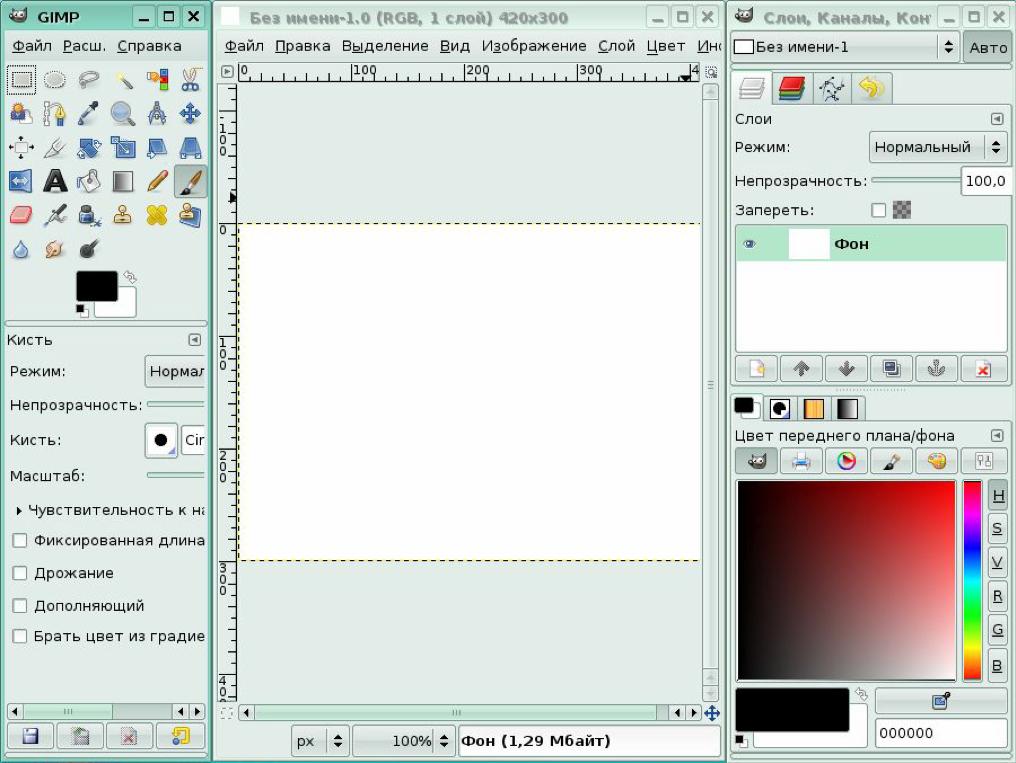
Оно состоит из следующих элементов:
1. Панель инструментов, которая содержит главное меню:
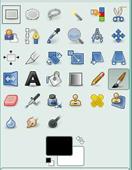
2. Панель параметров инструментов:
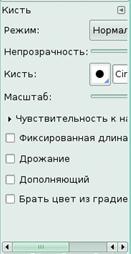
3. Окно изображения:
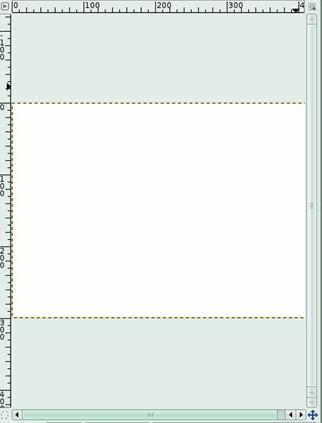
4. Диалоговое окно «Слои» отображает структуру слоёв активного изображения и позволяет управлять ими:

5. Диалоговое оано Кисти/Текстуры/Градиенты даетвозможность управления кистями, текстурами, и градиентами:
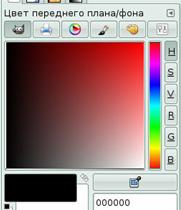
Создание, открытие и сохранение файлов:

Новое изображение в GIMP создается при помощи пункта меню: Файл-Новый.
В появившемся диалоговом окне Создать новое изображение, устанавливается начальная ширина и высота файла.
Для открытия готового изображения воспользуемся командой Открыть в меню панели инструментов или изображения из меню Файл. При этом появится диалоговое окно выбора файла:
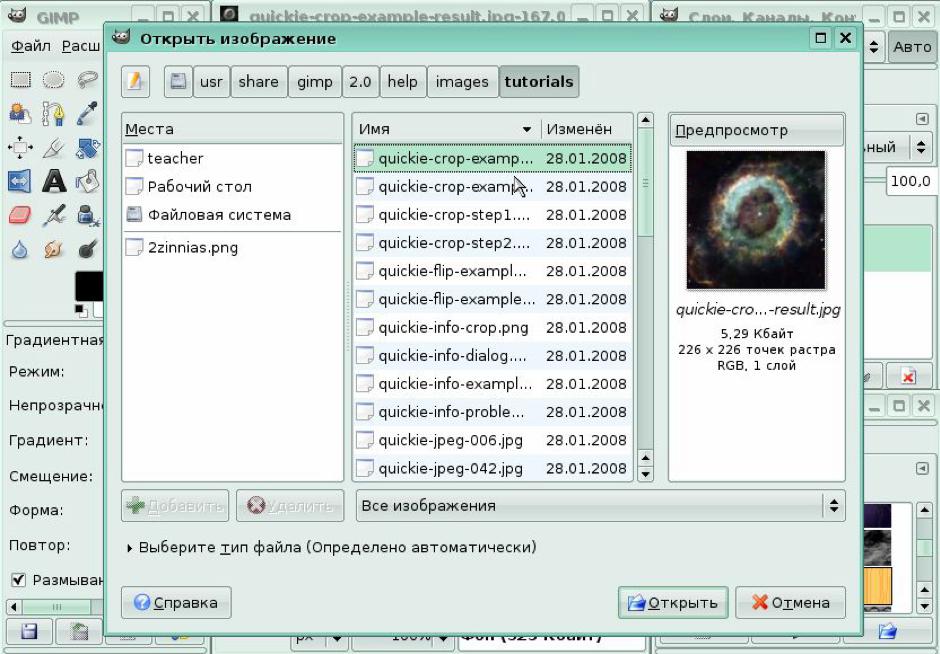
Для того, чтобы ввести название файла с клавиатуры, нужно нажать Ctrl+L и в диалоговом окне Расположение ввести название файла.
Для сохранения изображения, в меню Файл нужно выбрать команду Сохранить как. В диалоговом окне Сохранить изображение введите имя сохраняемого фала, место его расположения и тип, если требуется.
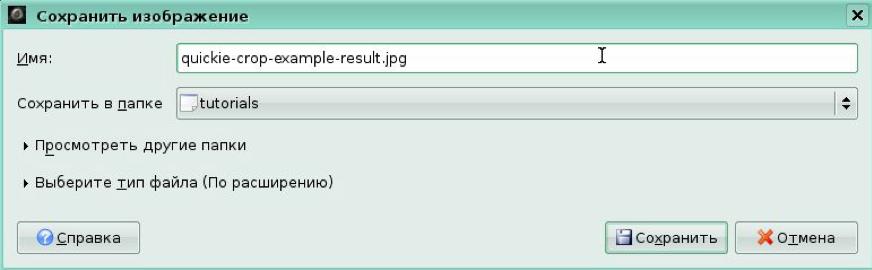
4. Закрепление изученного.
Используя алгоритм практической работы №1 из Рабочей тетради и материалы Практикума GIMP на CD-диске №1 Приложений, выполнить задания Практической работы №1.
5. Домашнее задание. Заполнить рабочую тетрадь.
- 12/09/2011 11:09 - KeePassX - отличный менеджер паролей
- 12/09/2011 10:14 - Flashgot - дополнение для браузера Mozilla Firefox
- 11/09/2011 22:43 - Помощь в выборе ОС
- 11/09/2011 04:59 - Linux vs. Windows
- 11/09/2011 04:41 - Windows в Linux.
- 10/09/2011 22:37 - Не так страшен Линукс, как его рисуют.
- 10/09/2011 22:25 - Linux 3.1. Новая версия ядра на сервисе Github
- 08/09/2011 22:23 - Наиболее полезные программы для Ubuntu Linux x86
- 27/08/2011 00:35 - Устанавливаем новое ядро в Linux Ubuntu
- 27/08/2011 00:00 - Внимание! Конкурс!